調整 iPhone 或 iPad 的亮度和色溫
使用「控制中心」的亮度控制項目,或者在「設定」中開啟「螢幕與亮度」。
透過「控制中心」調整亮度
在 iPhone X 或之後的型號,或裝有 iOS 12 或 iPadOS 的 iPad 上,從顯示器的右上角向下輕掃。在 iPhone 8 或之前的型號上,從顯示器的底部邊緣向上輕掃。
上下拖移即可調整亮度。
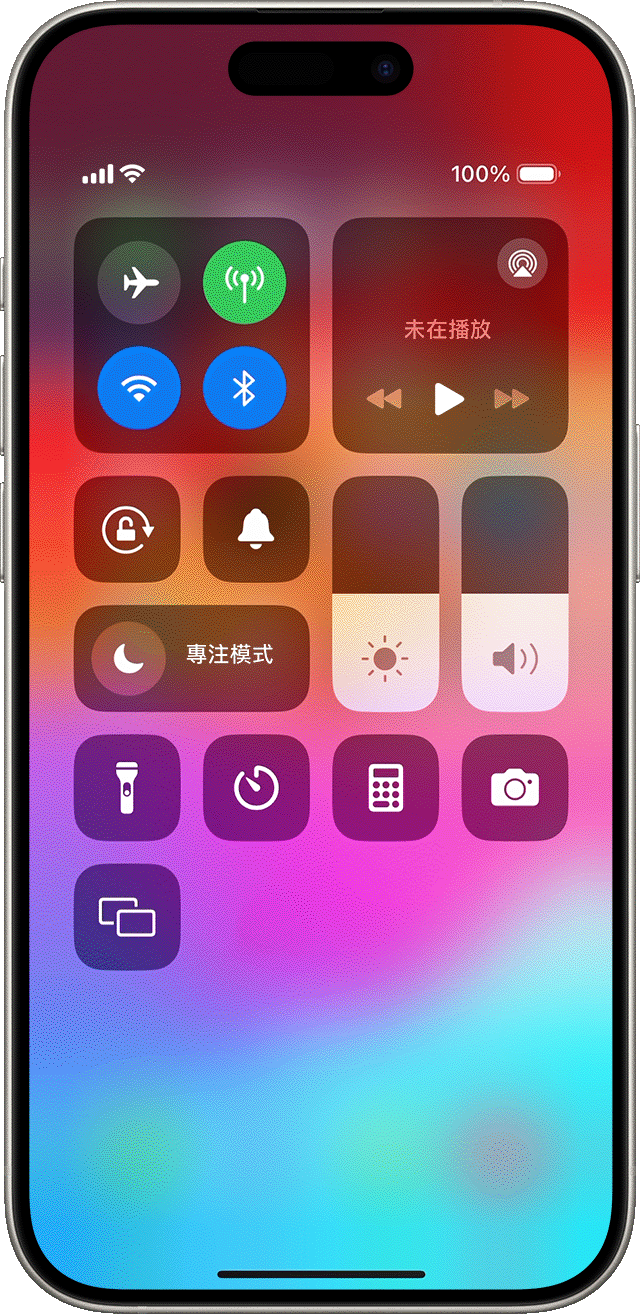
進一步了解 iPhone X 和之後型號的顯示器。進一步了解 iPhone 或 iPad 上的「控制中心」。
透過「設定」調整亮度和色溫
在「設定」app 中,點一下「螢幕與亮度」。
左右拖移滑桿,即可調整亮度。
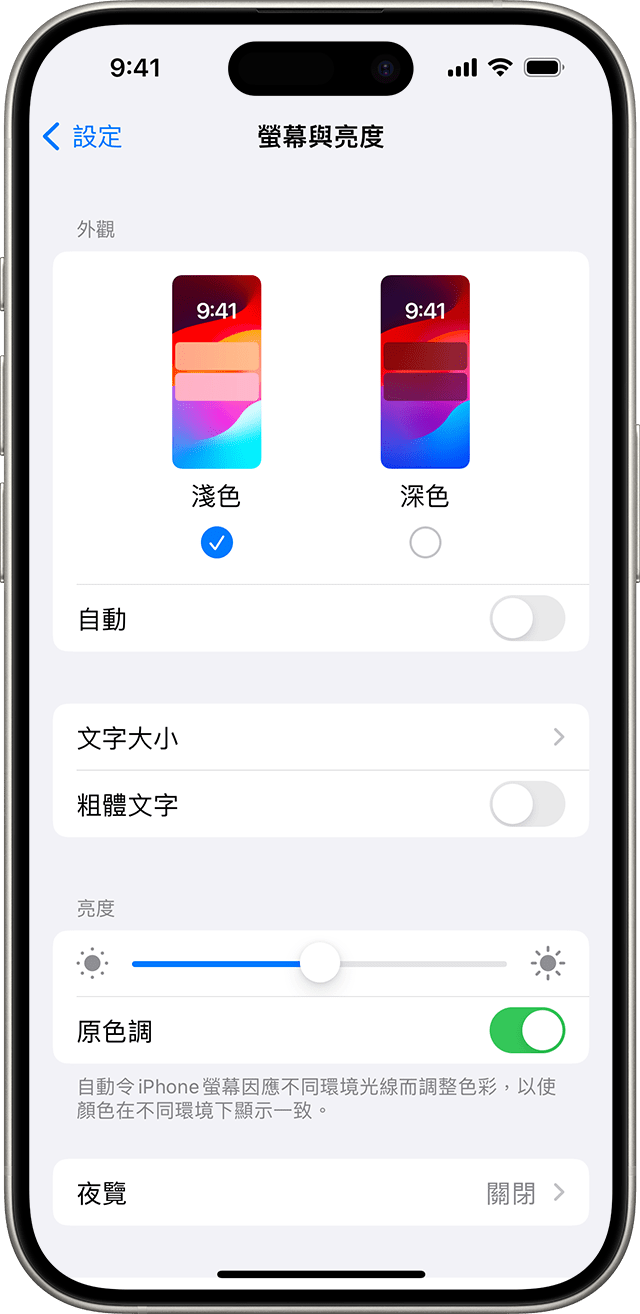
你可在這裡開啟「深色模式」,減少螢幕對眼睛的刺激。「深色模式」能夠將深色配色套用到整個系統,包括裝置的內置 app 和很多第三方 app。
「原色調」功能* 預設為開啟,並會透過先進的感應器,因應環境光線調整顯示器的顏色和色彩強度,令影像顯得更自然。
如果關閉「原色調」功能,無論環境光線如何變化,顯示器的顏色和色彩強度都會保持一致。
你亦可以啟用「夜覽」功能,將顯示器顏色調到光譜的較暖色調,減少顯示器對眼睛的刺激。要將色溫調至較暖或較冷色調,你可前往「設定」>「螢幕與亮度」>「夜覽」,然後使用色溫滑桿調校。
部分顯示輔助使用設定 (包括「反轉顏色」、「灰階效果」和「增加對比」) 可能會關閉「原色調」。為 iPad 開啟「參考模式」後,裝置將無法調整亮度,而「原色調」和「夜覽」功能亦會停用。
關於亮度
iOS 裝置使用環境光度感應器,根據你周圍的光線强弱來調整亮度。感應器會在陰暗位置調低亮度,並在明亮位置調高亮度。自動調整亮度功能預設為開啟。
開啟自動調整亮度後,你會發現裝置的亮度滑桿會依據光線條件的變化而移動。
如要開啟或關閉自動調整亮度功能:
在「設定」app 中,點一下「輔助使用」。
點一下「顯示與文字大小」。
捲動至「自動調整亮度」,然後點一下以開啟或關閉該功能。
如果你認為螢幕亮度未有正確調整,請嘗試關閉自動調整亮度功能,然後重新開啟。
iPhone 14 Pro 或之後型號的「常亮螢幕」和自動亮度調整功能
「常亮螢幕」在 iPhone 14 Pro、iPhone 14 Pro Max、iPhone 15 Pro 和 iPhone 15 Pro Max 為預設啟用。iPhone 顯示器配合全新的低電量模式,可以將重新整理頻率降低至 1Hz。以上型號採用了改良技術,讓顯示器在裝置鎖定或閒置時變暗。為延長電池使用時間,顯示器會在某些情況下完全變暗 (例如將電話放在口袋中或正面朝下放在平面時)。
如要開啟或關閉「常亮螢幕」功能,請按照以下步驟操作:
在「設定」app 中,點一下「螢幕與亮度」。
向下捲動至「常亮螢幕」,然後開啟或關閉此功能。
更多內容
了解顯示器無法開啟或遇到其他螢幕問題時該如何處理。
如果裝置過熱,顯示器可能會變暗並調低最高螢幕亮度,直到裝置能夠冷卻為止。進一步了解 iPhone 或 iPad 的溫度管理。
* 你可在以下裝置使用「原色調」:iPhone 8 和之後型號、iPhone SE (第 2 代) 和之後型號、iPad (第 9 代) 和之後型號、iPad Pro 13 吋 (M4)、iPad Pro 12.9 吋 (第 2 代) 和之後型號、iPad Pro 11 吋 (M4)、iPad Pro 11 吋 (第 1 代至第 4 代)、iPad Pro 10.5 吋、iPad Pro 9.7 吋、iPad Air 13 吋 (M2)、iPad Air 11 吋 (M2)、iPad Air (第 3 代至第 5 代)、iPad mini (A17 Pro),以及 iPad mini (第 5 代和第 6 代)。